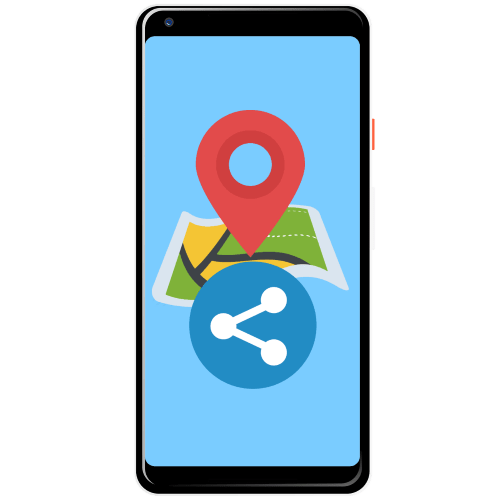
Важно! Для отправки GPS-координат необходимо, чтобы соответствующая функция была включена на вашем девайсе!
Способ 1: Программы-мессенджеры
Самый простой метод, позволяющий поделиться своими координатами, заключается в их пересылке через приложение мгновенных сообщений. Работу с этой возможностью покажем на примере Telegram.
-
Запустите мессенджер и выберите адресата.
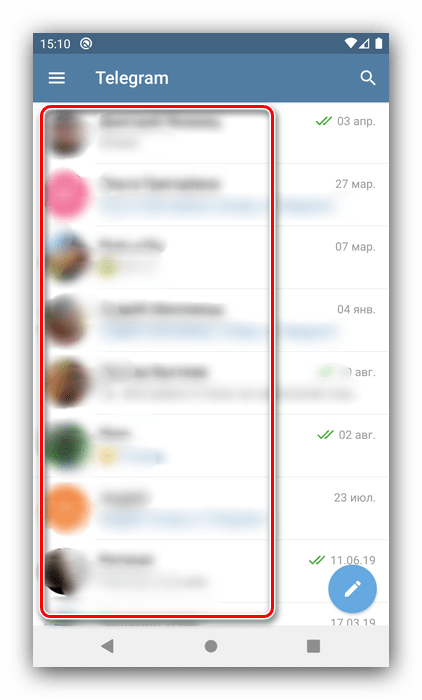
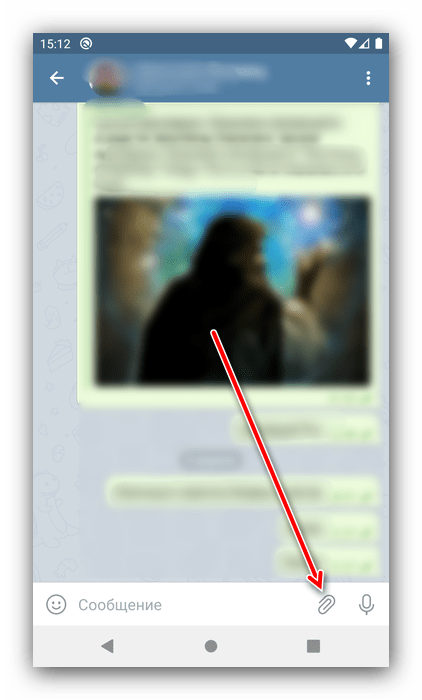
Затем тапните по пункту «Геопозиция».
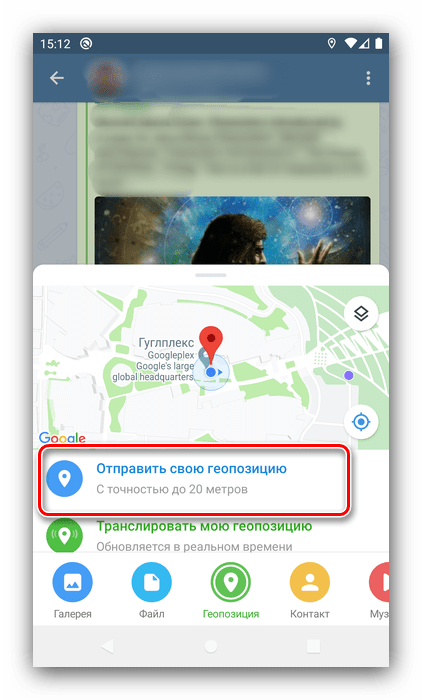
Проверьте точность определения и выберите «Отправить местоположение».
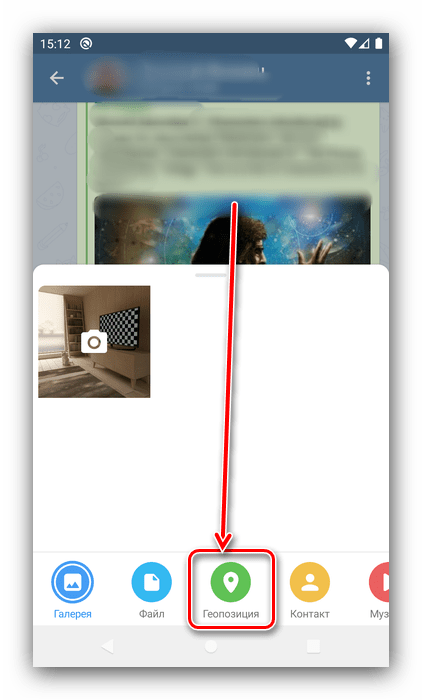
Несмотря на свою простоту, данный метод имеет и недостатки, в частности, для его работы необходимо подключение к интернету.
Способ 2: GPS to SMS
Второй метод отправки координат заключается в использовании стороннего ПО, а именно приложения GPS to SMS.
-
Запустите программу и выдайте ей требуемые для работы разрешения.
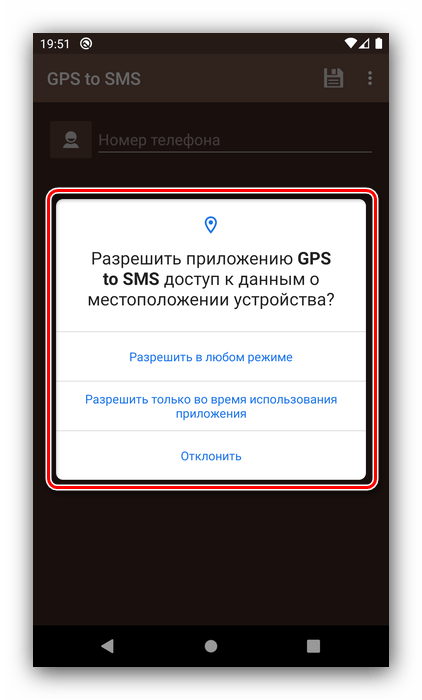
Подождите, пока средство получит координаты. Далее у вас есть несколько сценариев действий, первый – отправка по СМС. Для этого введите в поле «Номер телефона» нужные данные и нажмите на кнопку отправки.
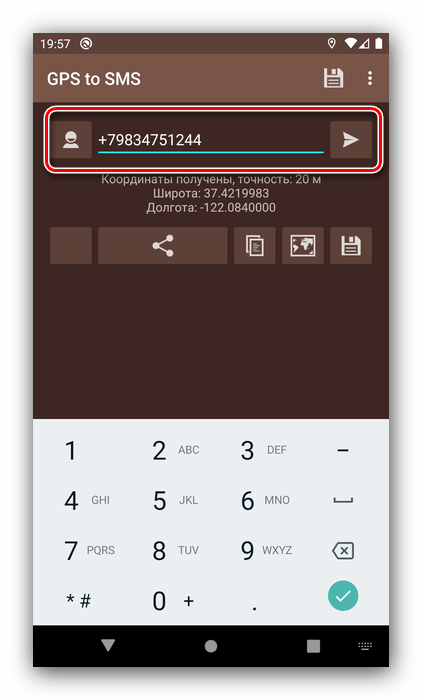
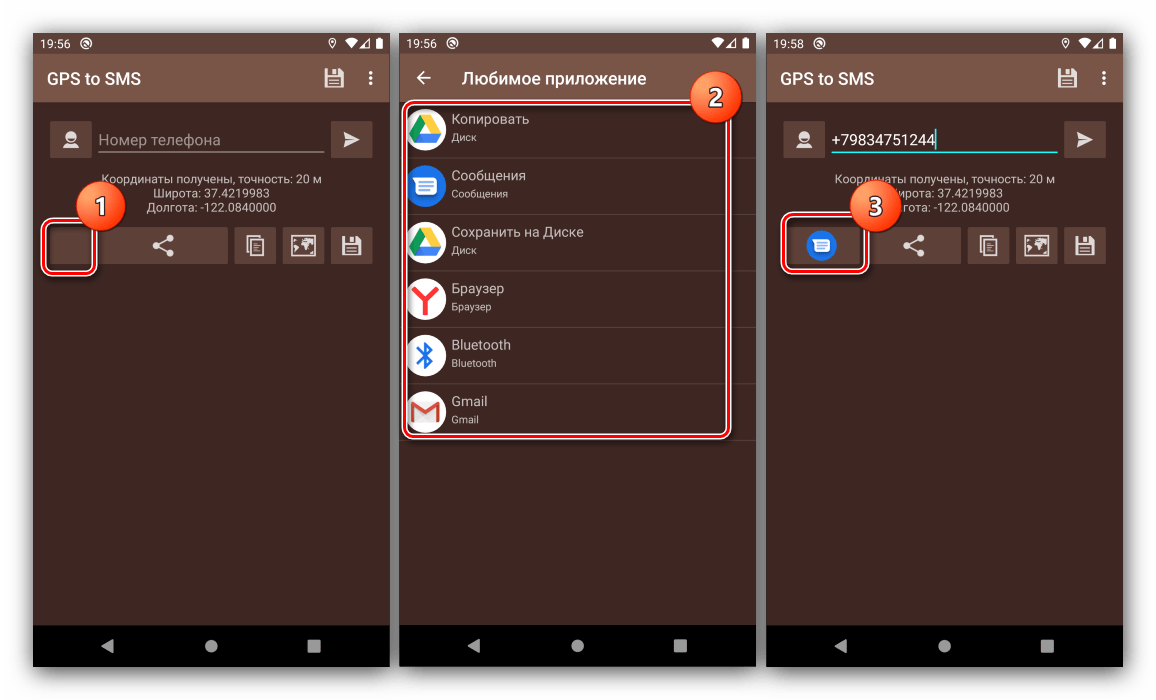
Для единичной пересылки можно воспользоваться функцией «Поделиться»: нажмите на соответствующий элемент и выберите, куда отправить данные.
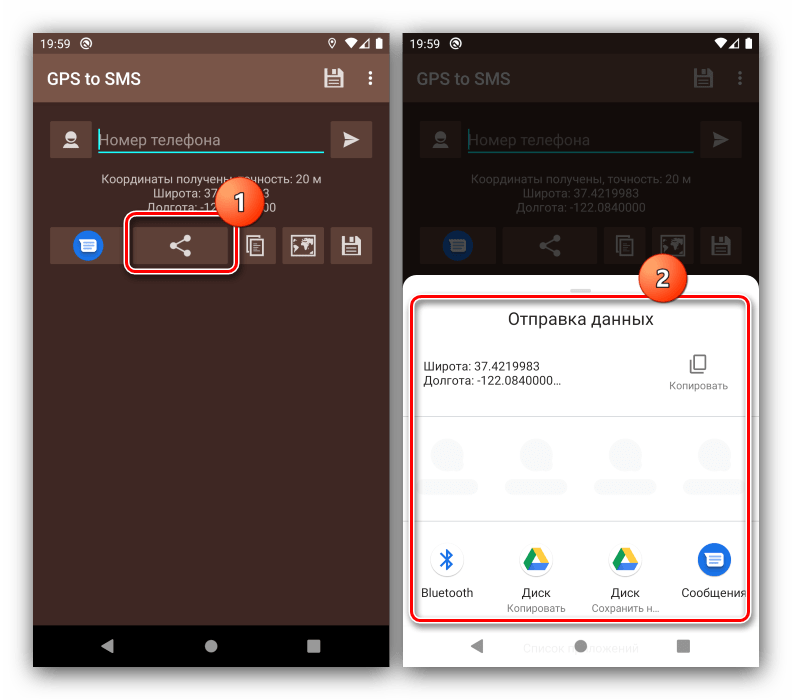
Если требуется просто скопировать широту и долготу точки, тапните по кнопке копирования – информация будет сохранена в буфере обмена, откуда её можно передать куда угодно.
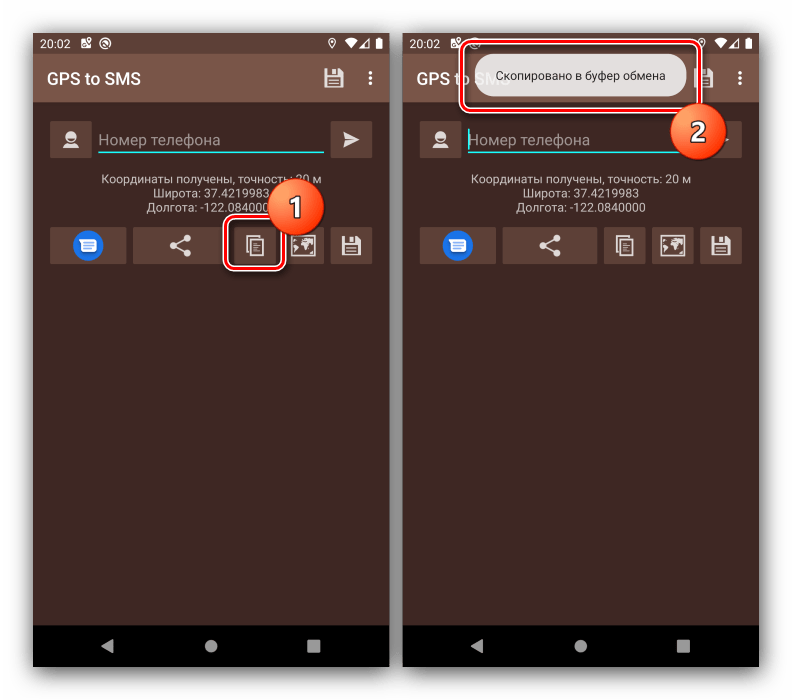
Рассмотренное средство быстрое, удобное и бесплатное, практически идеальное решение нашей сегодняшней задачи.
Способ 3: Google Maps
Софт для использования геолокации от Гугл также позволяет отправлять свои координаты.
-
Откройте Google Maps, затем нажмите на кнопку определения местоположения.
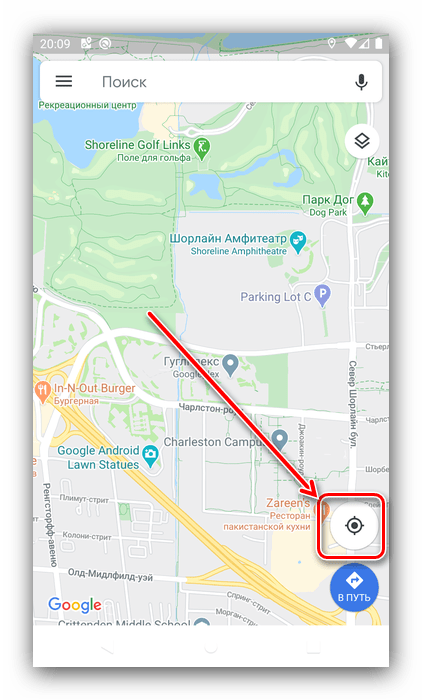
Подождите, пока приложение подключится к спутникам и найдёт нужную точку. После этого максимально масштабируйте карту и сделайте долгое нажатие на синей точке.
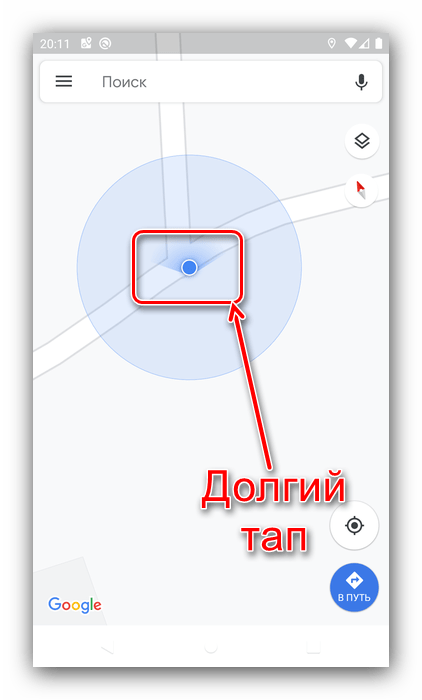
В поисковой строке появятся точные координаты этого места. Можно просто их скопировать – тапните по строке, выделите данные и выберите «Копировать».
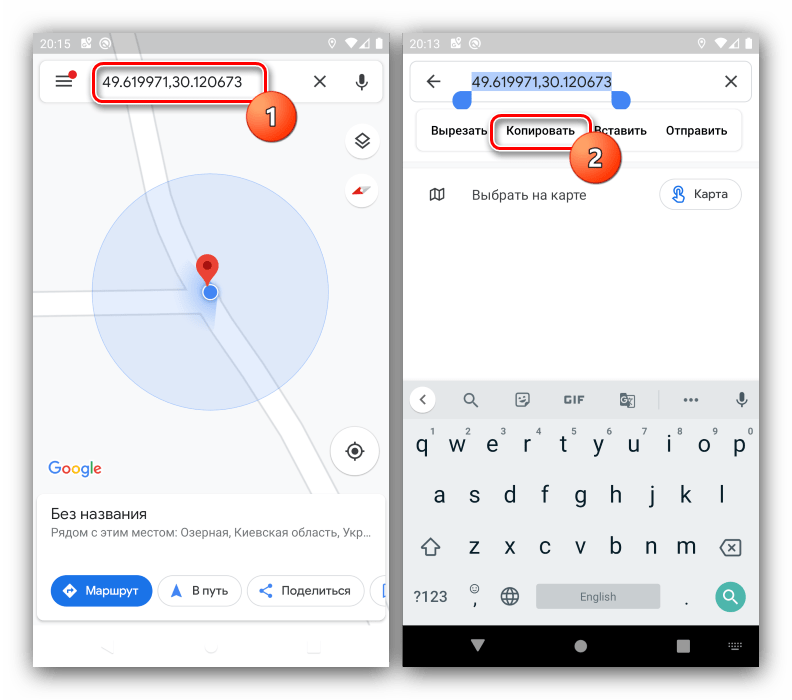
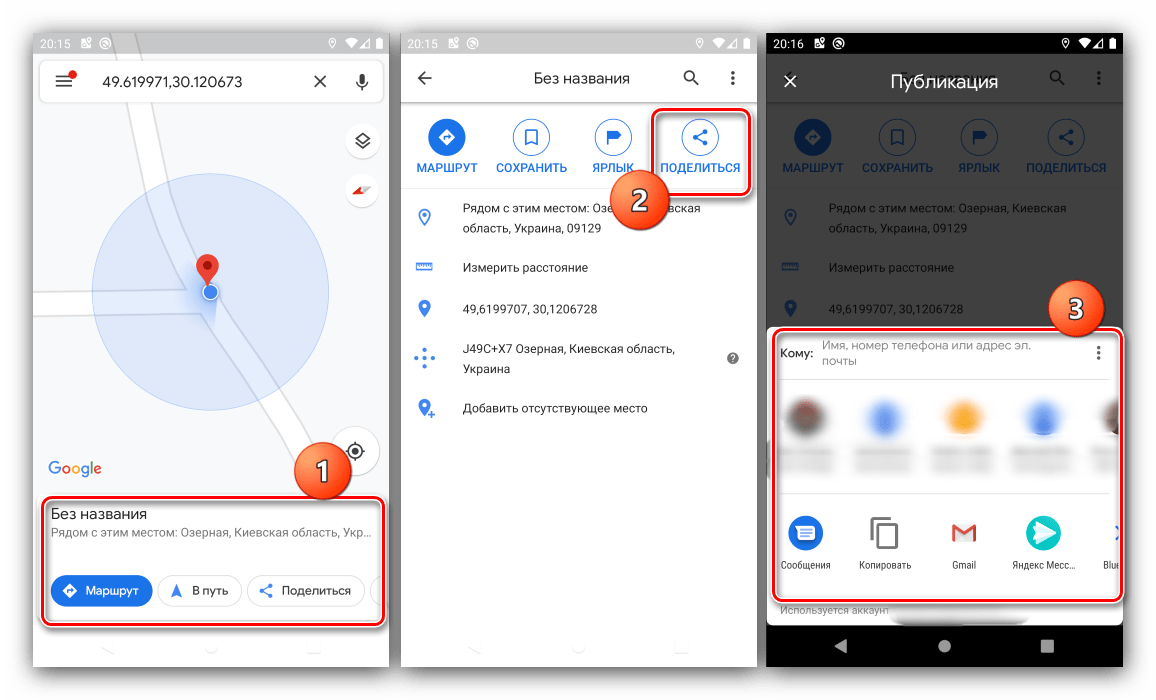
Карты Google, в отличие от упомянутых выше решений, встроены по умолчанию в ПО большинства смартфонов, поэтому их использование подходит юзерам, у которых нет возможности установить сторонний софт.
 Мы рады, что смогли помочь Вам в решении проблемы.
Мы рады, что смогли помочь Вам в решении проблемы.
Добавьте сайт Lumpics.ru в закладки и мы еще пригодимся вам.
Отблагодарите автора, поделитесь статьей в социальных сетях.
 Опишите, что у вас не получилось. Наши специалисты постараются ответить максимально быстро.
Опишите, что у вас не получилось. Наши специалисты постараются ответить максимально быстро.
Как скинуть геолокацию по Whatsapp за 7 секунд
Не знаешь, как скинуть геолокацию по Whatsapp? Функция встроена в твое мобильное приложение. Воспользоваться ею не составит труда. В особенности, если ты воспользуешься нашей инструкцией.
Отправляем местоположение с Android
Отвечая на твой вопрос, как скинуть геолокацию по Whatsapp, сразу оговоримся, что последовательность действий разнится в зависимости от оперативной системы. Ты можешь использовать смартфон на Android или iOS. Для каждого из них, мы создали индивидуальную инструкцию.
Перед тем, как скинуть геолокацию по Whatsapp с Андроида, тебе необходимо включить ее. Сделать это можно воспользовавшись вкладкой «Местоположение» в настройках телефона, поставив галочку возле пункта «Использовать GPS». При этом марка смартфона не важна, ты можешь включить функцию на Самсунге, Асусе или любом другом устройстве.
Как отправить геолокацию с Андроид в Вацапе?
- Открываем диалог с интересующим пользователем.
- В нижней части экрана нажимаем «скрепку».




- Подтверждаем свои действия.


Сбросить геолокацию в Whatsapp на Андроид просто. Учитывай, что для загрузки данных потребуется немного времени. Твое местоположение будет представлено в виде подробной карты с точностью до 29 метров. Контакт сможет также увидеть расположенные рядом учреждения (банки, офисы, парки и прочее).

Скидываем местоположение через iPhone
Поделиться геопозицией на Айфоне в Ватсапе также не составит труда. Функция идентична, предоставляемой в приложении для Андроида, однако она немного отличается по последовательности действий.
Как скинуть мою геолокацию по Whatsapp с Айфона?
- Входим в чат с пользователем;

- Жмем плюс;
- Выбираем местоположение;

- Входим в настройки телефона.


- Открываем подменю «Конфиденциальность».


- Заходим в службу определения местоположения.
- Активируем геолокацию.

- В списке приложений выбираем Вацап, нажимаем на значок.
- Устанавливаем галочку напротив надписи «При использовании программы».
Чтобы отправить геолокацию с iPhone на Whatsapp войди в приложение и открой чат с интересующим собеседником. Нажми на плюсик, расположенный в нижней части экрана, и поделись своим местоположением. Читайте так же, можно ли записать разговор в приложении, как это сделать.
Как выключить функцию
Как передать и показать собеседникам свое местоположение в Whatsapp, мы рассмотрели. Отдельно поговорим о выключении функции. Сделать это можно различными способами:
- Открыть чат в Whatsapp, далее нажать кнопку «Перестать делится» и «Стоп».
- Зайти в настройки профиля. Выбрать пункт «Приватность», далее – «Геоданные», «Перестать делится» и «Стоп».
- Перейти в настройки смартфона и поставить запрет на определение локации.
 Выслать месторасположение по Whatsapp можно установив временной интервал в настройках. В этом случае, она будет отключена автоматически.
Выслать месторасположение по Whatsapp можно установив временной интервал в настройках. В этом случае, она будет отключена автоматически.
Что нужно знать о геолокации
Отправить свое местоположение в Вотсапе можно только строго определенному кругу лиц из числа твоих контактов. Ты сам вправе решать кого выбрать. Создай диалог, включив геолокацию и собеседники смогут проследить твой путь.
- Пользователи увидят твое передвижение.
- Информация появляется с небольшим запозданием, вполне допустимым для подобной функции.
Ты можешь установить время, на протяжении которого, пользователи будут видеть твое месторасположение по Whatsapp. По его окончании, функция автоматически заблокируется. Как включить ее на длительный период и можно ли это, мы обсудим в следующих разделах статьи.
Подведем итоги
Мы разобрались с вопросом, как отправить свое местоположение по Ватсапу. Сделать это можно буквально за несколько минут, установив разрешение на определение геолокации и скинув его интересующемуся лицу в чате. Функция будет действовать до полного приостановления, отключения интернета или удаления приложения. Узнайте, является ли переписка Ватсап доказательством в суде по ссылке.
Все о геолокации на телефоне Андроид
Геолокация на Андроиде — это определение местоположения телефона.
Любой пользователь мобильной техники может просматривать места, которые он посещал, выстраивать личные маршруты и узнавать местонахождение другого человека с его согласия. Навигационная система поддерживается всеми современными смартфоны. Чтобы ее использовать, нужно сначала активировать геолокацию. За определение местонахождения устройства отвечает GPS и передача данных по сети интернет.
Как сделать геолокацию на телефоне
Навигация в Вашем устройстве установлена заводом производителем. Для того, чтобы ее использовать, достаточно активировать опцию в настройках.
Функция работает при помощи соединения со спутником или близлежащими базовыми станциями. Смартфон находит маяки для получения сигнала, передавая информацию о том, где он находится.
Современные мобильные устройства совместимы со всеми существующими навигационными системами (GPS, ГЛОНАСС) независимо от региона. Главная задача геолокации в телефонах Андроид – составление собственного маршрута. Для ее реализации можно пользоваться учетной записью Гугл или сторонними программами из официального маркета.
Как включить
Геолокация на телефоне Андроид включается через панель быстрого доступа, которая выпадает при проведении пальцем по экрану сверху вниз. В этом меню нужно активировать функцию при помощи клика.
Другой метод — зайти в настройки и найти пункт «Местоположение» или «Геолокация», активировать опцию с помощью ползунка. В меню настроек телефона Андроид можно также зайти в пункт «Google» и найти пункт «Местоположение», затем активировать геолокацию.
Для более точного определения ниже отметьте пункт «По всем источникам».

Как отправить геолокацию с Андроид
Если у пользователя, которому необходимо отправить Ваше местоположение, есть аккаунт Google, добавьте его e-mail адрес в Google Контакты и проделайте несколько шагов:
- На смартфоне Android зайдите в «Гугл Карты» с Вашего аккаунта.
- На панели управления перейдите в раздел «Передача геоданных» — «Добавить контакты».
- Установите срок, на который можно предоставить доступ к информации о перемещении.
- Затем «Выбрать людей».
- Откройте приложению «Google Maps» доступ к Вашим контактам при необходимости.
- Отметьте пользователей для разрешения просмотра локации.
- Кликните «Поделиться».
Если учетная запись Google у знакомого отсутствует, с ним можно поделиться Вашим местоположением, сделав следующее:
Если у Вас остались вопросы — сообщите нам  Задать вопрос
Задать вопрос
- зайти в «Google Maps» с Вашей учетной записи;
- выберите меню и «Передача геоданных» и «Добавить контакты».
- затем выберите «Ещё» и «Копировать».
Пользователи которые получили ссылку увидят Ваше местоположение, доступ в геоданным у них сохранится в течение установленного промежутка времени.
С Яндекс карты
Чтобы отправить геолокацию на Андроиде с Яндекс карты, выберите нужный объект и следуйте инструкциям:
- зайдите в карточку выбранного объекта или в его панораму;
- кликните по значку «поделиться» в виде 3 точек, соединенных 2 отрезками;
- выберите необходимый способ: мэйл, текстовое сообщение, скопировать в буфер;
- в зависимости от выбранного способа, укажите контактную информацию получателя и отправьте ему ссылку.
Как отключить геолокацию на Андроиде
Геолокация на телефоне Андроид отключается двумя способами:
- Через меню на панели быстрого доступа вверху экрана.
- Через настойки смартфона.
Чтобы удалить сохраненную информацию о Вашем перемещении, нужно перейти в «Настройки» и, выбрав пункт «Местоположение», нажать на иконку «Опции» вверху экрана, после чего выбрать «Удалить историю местоположений» и подтвердить 2 раза действие.
На Самсунге
Чтобы убрать функцию определения геолокации в смартфонах Самсунг, достаточно провести сверху вниз по экрану и деактивировать значок «Геолокация» на выпадающем меню.
Через меню настроек можно отключить функцию, сделав шаги:
- найти пункт «Геоданные»;
- отключить, сдвинув ползунок влево.
На Xiaomi
Отключить геолокацию на телефоне Андроид марки Xiaomi также можно 2 способами. Через меню быстрых настроек и при помощи обычных настроек смартфона:
- Проведите по экрану и на выпадающей панели найдите иконку «GPS». Кликните по ней для отключения.
- В параметрах смартфона найдите опцию «Другие», затем выберите «Конфиденциальность» и опуститесь вниз. Зайдите в пункт «Местоположение» и деактивируйте ползунок.
В Вайбере
Чтобы запретить приложению Вайбер отправлять Ваше местоположение через настройки телефона Андроид, нужно следовать инструкциям:
- Зайти в «Настройки».
- Выбрать раздел «Конфиденциальность и безопасность» (в некоторых устройствах «Приложения» — «Разрешения»).
- Зайти в «Местоположение» и отключить ползунок.

Как установить геолокацию на телефон мужа чтобы он не знал
Причин необходимости определения местонахождения другого человека может быть много: беспокойство за близкого, подозрения одного из супругов, преследование должника, слежка, методы поиска также бывают разными, например, по номеру или с применением сервисов, предоставляющих услуги геолокации, с согласия или без владельца смартфона. Не все методы являются законными.
Для определения местоположения владельца смартфона Андроид можно воспользоваться услугой удаленного управления. Предназначена она для поиска мобильного телефона в случае кражи или определения местонахождения ребенка для его безопасности.
Для настройки функции необходимо добавить на устройство мужа аккаунт Google и сохранить логин и пароль от него в надежном месте. Далее открыть на ПК сервис «Find My Device», найти его можно через поисковик, и ввести данные от этого аккаунта на странице ввода.
На развернутой карте Вы увидите местоположение устройства мужа, при условии, что телефон включен и подключен к сети интернет.
Как настроить
Сервисы Google используют данные о местонахождении пользователя. Самые распространенные:
- определение местоположения;
- передача геоданных другим пользователям;
- история геолокаций.
Чтобы опции работали корректно, их необходимо настроить.
Для определения местонахождения следует активировать значок «Геолокация» в выпадающем меню быстрых настроек или в настройках смартфона. Для более точного определения нужно активировать в разделе «Режим» пункт «Использовать все источники» или, в более новых версиях Андроид, выбрать функцию «Более точное определение».
История местоположений позволяет пользоваться дополнительными сервисами: поиск устройства, данные о пробках, рекомендации относительно посещенных мест, построенные индивидуально маршруты.
История местоположений привязана к учетной записи Google. Чтобы пользоваться услугой, необходимо произвести следующие настройки:
- выполнить вход в учетную запись Google;
- активировать историю местонахождений;
- разрешить отправку местоположений.
Как изменить геолокацию
Для сохранения анонимности можно менять свое местонахождение в устройствах Андроид. Существует много сторонних приложений для изменения геоданных телефона, различные сервисы VPN.
Стандартными средствами также есть возможность изменить местоположение. Для этого необходимо зайти в параметры разработчика телефона Андроид:
- зайдите в настройки и найдите пункт «Об устройстве»;
- на пункте «Номер сборки» кликайте частыми ритмичными движениями более 8 раз;
- после проведенных действий в меню появится новый пункт — «Для разработчиков»;
- зайдите и поставьте отметку на пункте «Фиктивные местоположения».

Как обновить геолокацию
Иногда со сменой места геолокация на Андроиде не меняется. Для корректного отображения геоданных следует обновить функцию определения местоположения:
- зайдите в настройки Вашего устройства;
- выберите раздел «Дата и время»;
- деактивируйте часовой пояс по сети и выберите его вручную;
- снова включите отображение часового пояса по сети;
- зайдите в пункт «Местоположение» в настройках смартфона;
- убедитесь, что функция активна;
- выберите раздел «Режим»;
- выберите «По всем источникам».
Почему не работает геолокация на Андроид
Неисправность навигации в смартфоне может возникать по нескольким причинам. Они делятся на программные и аппаратные. Выход из строя модуля навигации относится ко второй группе. Возникает вследствие механических повреждений, сотрясений или намокания смартфона.
К программным относятся:
- устаревшая версия прошивки;
- использование сторонних приложений из Play Market, использующих данные о геолокации (например, для вызова такси);
- небольшой системный сбой;
- некорректные настройки.
Почему геолокация показывает неправильное местоположение на Андроид
Отображение неправильного местонахождения телефона происходит если:
- В настройках геоданных выбран только один источник (Wi-Fi, GPS или сотовая сеть).
- Включена функция фиктивного местоположения в параметрах разработчика.
- Требуется откалибровать компас.
Для калибровки необходимо открыть «Google Maps» и сделать несколько круговых движений рукой с телефоном в воздухе. Луч компаса станет уже и укажет в верном направлении.
Как отправить геолокацию с Андроид через мессенджеры или карты
Каждый современный телефон позволяет пользоваться картами, а также определять собственное местоположение. Всё это реализуется благодаря встроенному датчику GPS. С его помощью можно узнать точные координаты выбранной местности, а после переслать их другому человеку. Например, подобную возможность часто используют для указания места встречи. Но у многих людей порой возникает вопрос: а как отправить геолокацию с Андроид? На самом деле, сделать это можно разными способами, о которых мы подробно расскажем далее.
Как отправить свое местоположение?
Все мы так или иначе пользуемся мессенджерами или популярными социальными сетями. Такие платформы уже давно перестали использоваться просто для отправки сообщений. Сейчас там есть множество интересных опций, среди которых присутствует и встроенный инструмент для отправки координат. Что же, давайте рассмотрим каждый вариант в формате пошаговых инструкций!
Способ 1: через Telegram
Telegram – популярный мессенджер, которым уж точно пользуется практически каждый человек. Не многие знают, но в официальном приложении по умолчанию присутствует возможность отправки местоположения. Не понимаете, где найти нужную опцию? Тогда ознакомьтесь с пошаговой инструкцией:
- Открываем чат с нужным пользователем.
- В нижней части экрана нажимаем по значку скрепки.
- В появившемся меню выбираем «Геопозиция».
- Включаем GPS, если вы не сделали этого ранее.
- Ожидаем, пока приложение определит ваши координаты. Заметим, что в зависимости от окружающих условий на это может уйти даже несколько минут. Например, в помещении из-за помех найти спутники достаточно трудно.
- Когда на экране появилась красная метка, выбираем «Отправить свою геопозицию». Вы даже можете узнать, с какой точностью определено местоположение. В нашем случае результат не такой хороший – целых 16 метров.

Получатель сможет открыть отправленное вами местоположение на встроенной в Telegram карте. А по желанию даже получится проложить маршрут, нажав на соответствующую кнопку.
Способ 2: через WhatsApp
Вторым по популярности является мессенджер WhatsApp. И на удивление, здесь также присутствует опция для отправки собственного местоположения. Все действия выполняются через официальное приложение, так что никаких дополнительных сервисов устанавливать не придется. Всё что нужно – выполнить действия из следующей инструкции:
- Открываем чат с нужным человеком.
- Возле поля с набором сообщения нажимаем по иконке скрепки. Она обычно используется для отправки фотографий.
- В появившемся окошке выбираем «Место».
- Предоставляем приложению доступ к геолокации, если вы не сделали этого раньше.
- Находим строку «Отправить ваше местоположение» и нажимаем по ней. Здесь также указывается приблизительная точность.

Вот и всё, теперь у другого человека есть ваши координаты. Пользователь может открыть карту и детально изучить местность. А если потребуется, то и построить маршрут.
Способ 3: через карты Google
Google Maps – это стандартное приложение, которое по умолчанию установлено практически на каждом телефоне Android. В счёт мы, конечно же, не берем устройства от производителя Huawei или Honor. Понятное дело, что через онлайн-карту без проблем получится найти, а главное отправить другому человеку свои координаты. Как это сделать? Читайте в инструкции:

- Открываем Google-карты и определяем собственное местоположение. Для этого нужно нажать по значку в виде мишени. Но перед этим обязательно включаем GPS.
- Удерживаем палец на красном флажке до того момента, пока в верхней строке не появятся цифры. Это и есть координаты выбранного места. Вы уже можете их скопировать, а после переслать другому пользователю удобным способом. Но это крайне непрактично, поэтому мы предлагаем воспользоваться встроенной опцией.
- Для этого нажимаем по местоположению, а затем в нижнем блоке выбираем «Поделиться».


Выбираем способ отправки геолокации

Пример отправленного местоположения
Этот способ, пожалуй, можно назвать самым универсальным. Google Карты есть практически на каждом телефоне, а вариантов пересылки местоположения огромное количество.
Вывод
Итак, мы подробно рассмотрели, как отправить геолокацию с телефона Андроид. Каждый способ имеет свои преимущества и недостатки, поэтому выбирайте наиболее подходящий для себя вариант. Остались вопросы? Тогда пишите их в комментариях!
Отправка геоданных через мессенджер WhatsApp для Android
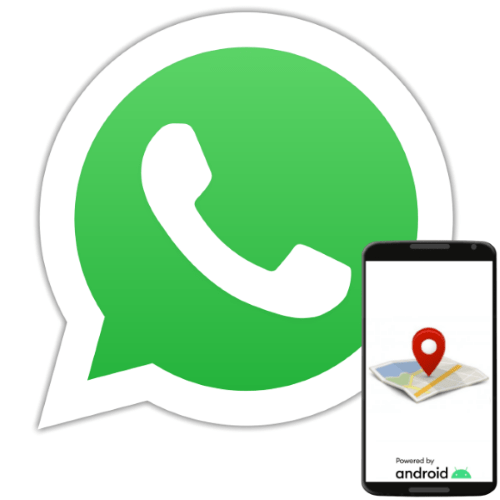
Среди функций WhatsApp, о которых знают далеко не все пользователи мессенджера, наличествует передача в чат или группу данных о собственном местоположении. Рассмотрим, как правильно и эффективно использовать эту возможность с Android-девайса.
Передача геоданных через WhatsApp с Android-устройства
Функцию «Геоданные» в ВатсАп для Андроид задействовать и деактивировать несложно и далее мы продемонстрируем два способа её использования. Но прежде чем эта возможность станет реализуемой, необходимо, во-первых, включить геолокационный модуль устройства, а во-вторых, провести некоторые манипуляции в «Настройках» мобильной ОС.
В разных версиях и типах ОС Android название, внешний вид и расположение указанных ниже элементов интерфейса могут незначительно отличаться!
- Откройте «Настройки» мобильной операционной системы и перейдите в раздел «Приложения». Далее нажмите «Все приложения».
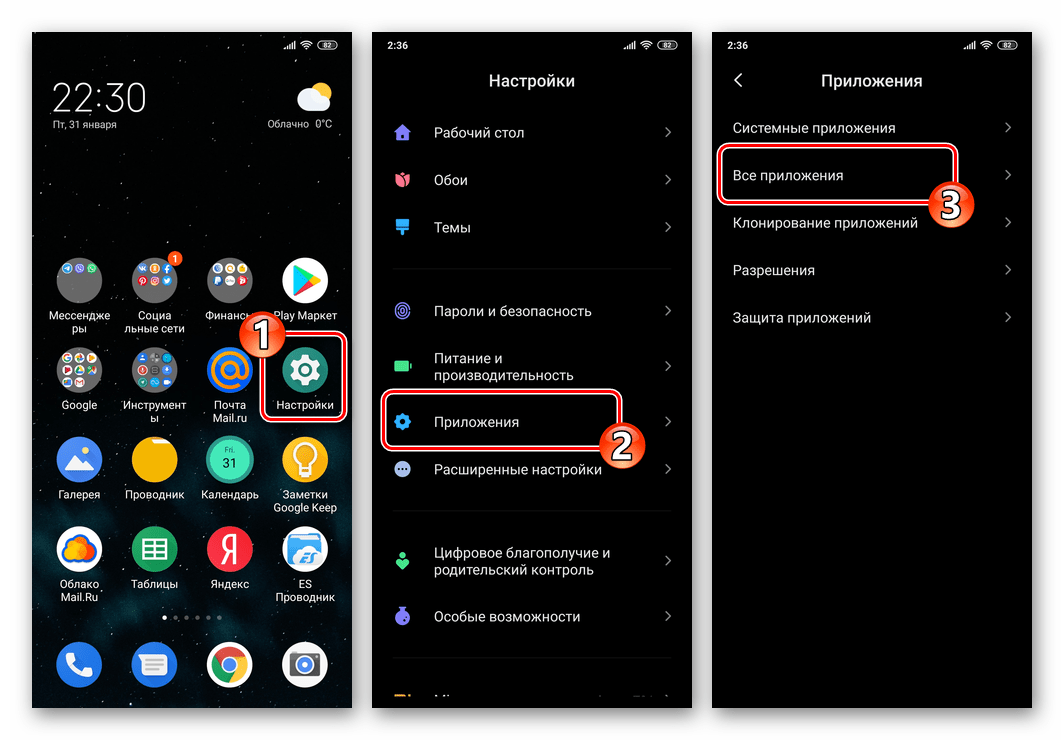
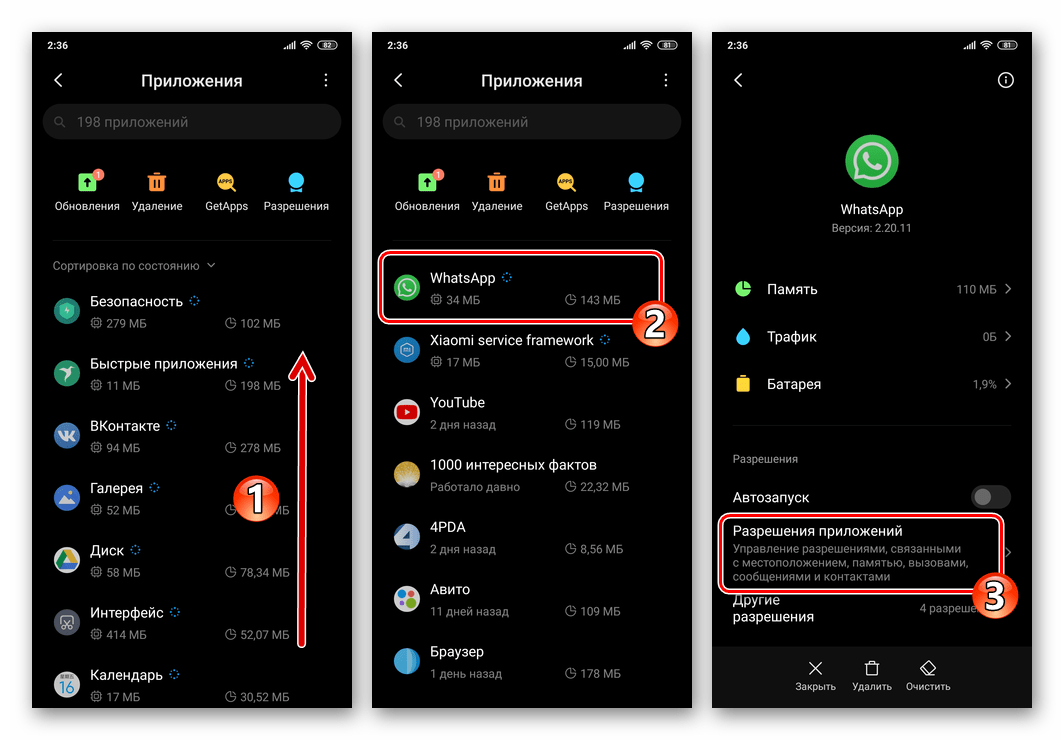
В списке модулей Андроид, доступ к которым может быть предоставлен ВатсАп, активируйте расположенный напротив пункта «Местоположение» переключатель.

Способ 1: Отправка текущей геопозиции
Первый вариант использования функции «Геоданные» в WhatsApp – это размещение в чате данных в виде статичной картинки, тап по которой откроет карту, где зафиксирована указывающая на ваше местоположение в момент отправки сообщения точка.
- Запустите мессенджер и откройте индивидуальный либо групповой чат, куда планируется отправка геоданных.

В поле «Введите текст» наличествует выполненная в виде скрепки кнопка – нажмите на неё. В отобразившемся меню выбора типа прикрепляемых к сообщению данных нажмите на значок «Место».
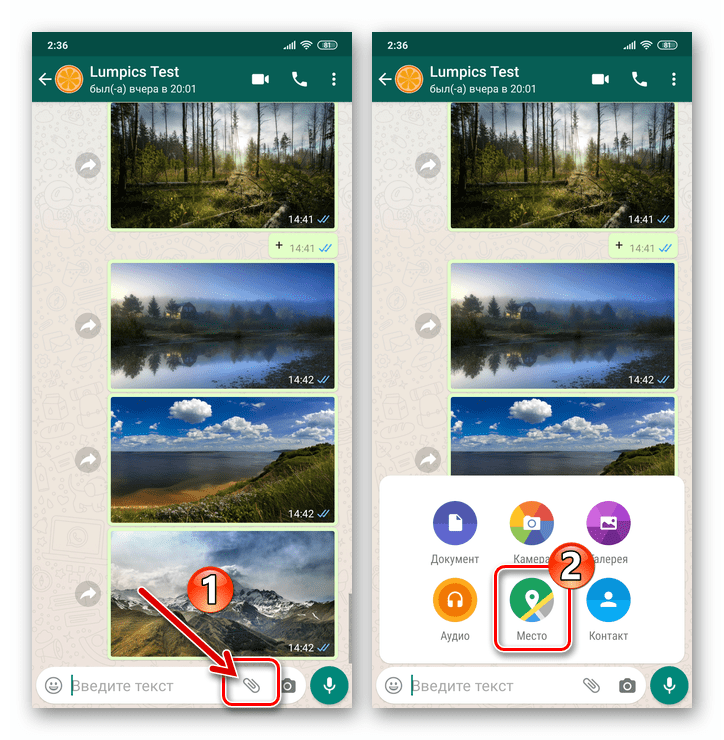
В нижней части открывшегося и демонстрирующего карту экрана коснитесь наименования опции «Отправить ваше местоположение». Результат не заставит себя долго ждать – миниатюрное изображение вашей геопозиции появится в переписке и станет доступным для просмотра (открытия) собеседником(ами).
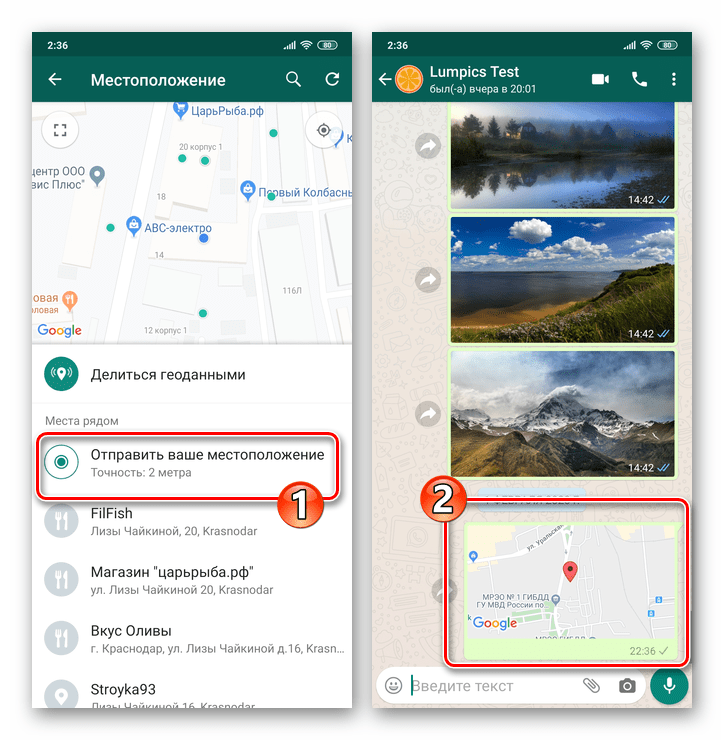
Способ 2: Непрерывная отправка геоданных
Если есть желание или необходимость транслировать через WhatsApp сведения о своём местоположении и его изменениях непрерывно, задействовать опцию «Геоданные» в мессенджере следует таким образом:
-
Откройте организованный с будущим получателем геолокации вашего устройства чат или перейдите в группу, если сведения нужно передавать не единственному лицу.
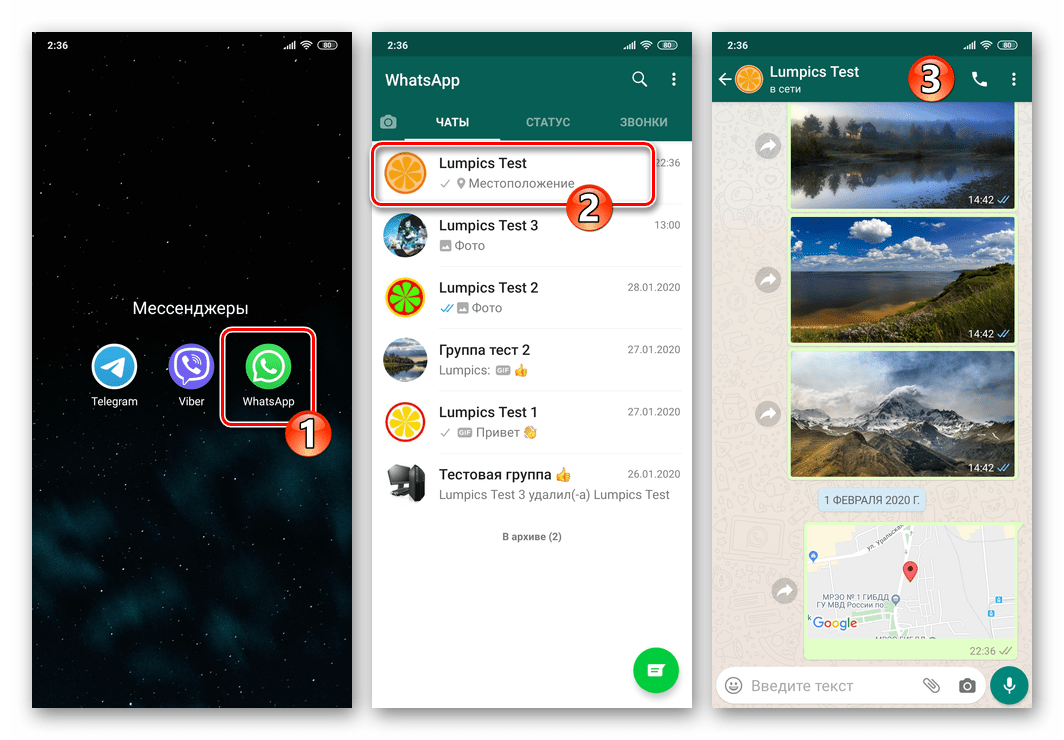
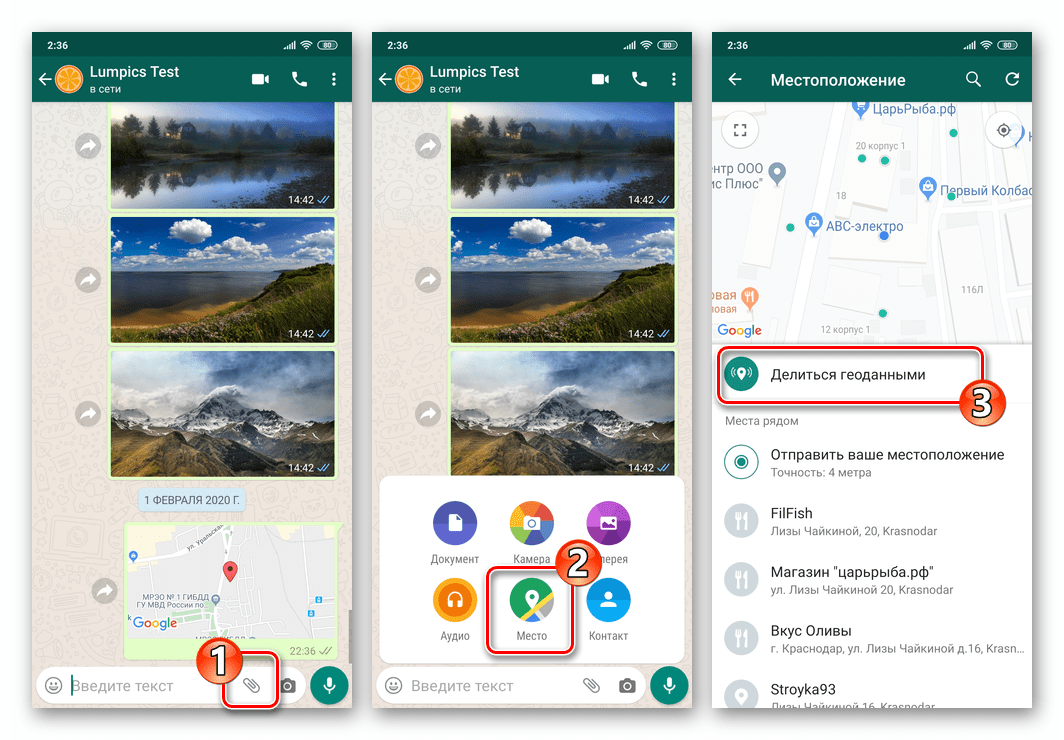
На следующем экране необходимо выбрать временной период, в течение которого будет осуществляться трансляция сведений о местоположении вашего девайса в чат. Выберите один из трёх вариантов: «15 минут», «1 час» или «8 часов» и, коснувшись соответствующей потребностям кнопки, «подсветите» её.
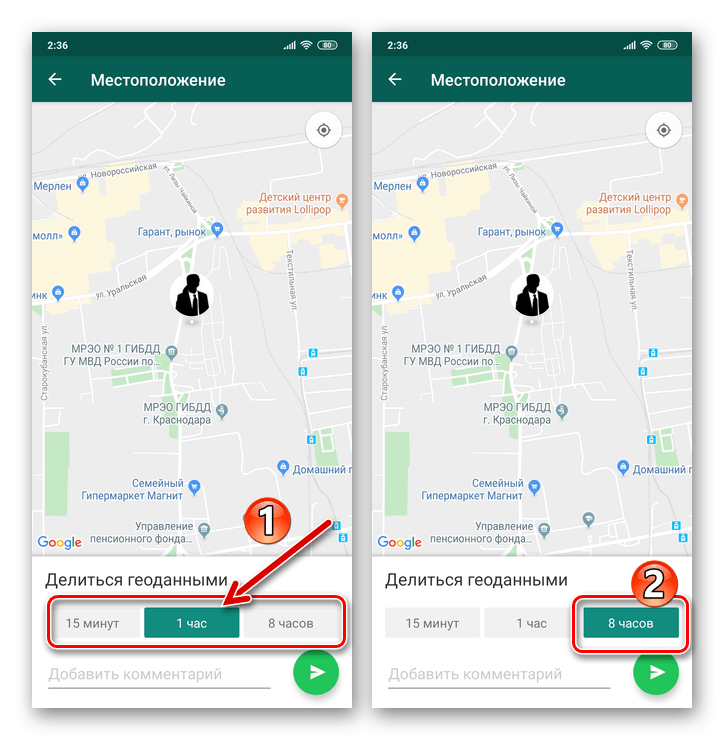
По желанию добавьте к формируемому посланию-карте текст, введя его в поле «Добавить комментарий». Чтобы инициировать передачу геоданных, нажмите на кнопку «Отправить».
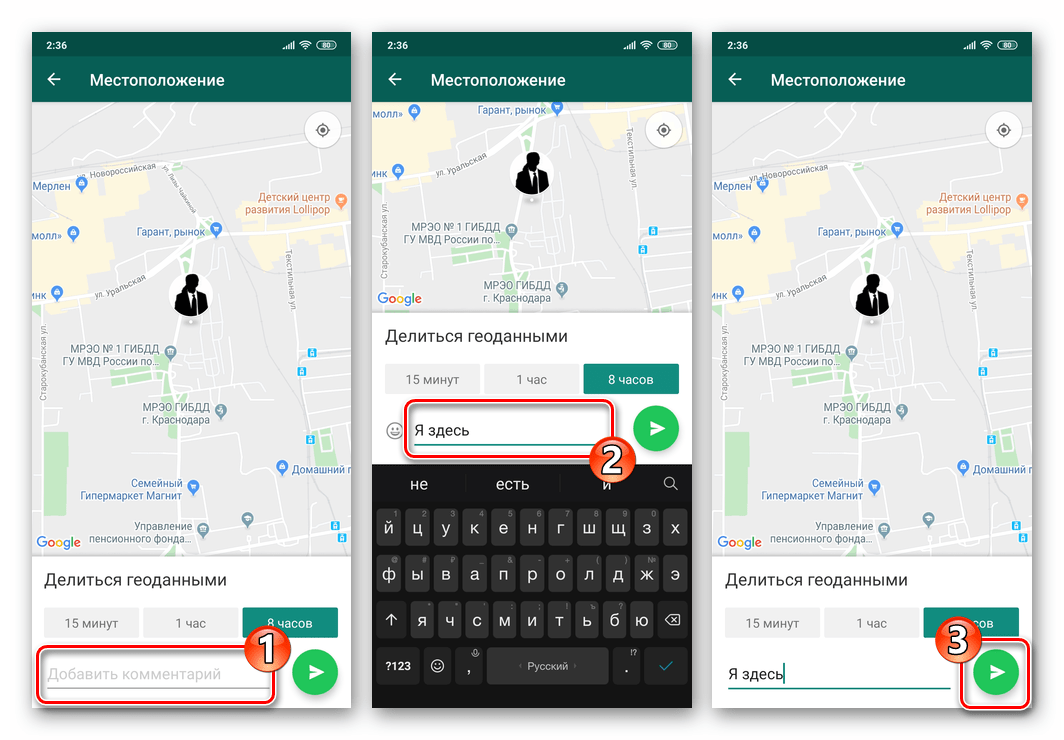
В результате собеседник в диалоге или множество лиц в групповом чате получат возможность отслеживать ваше местоположение до истечения заданного временного промежутка.
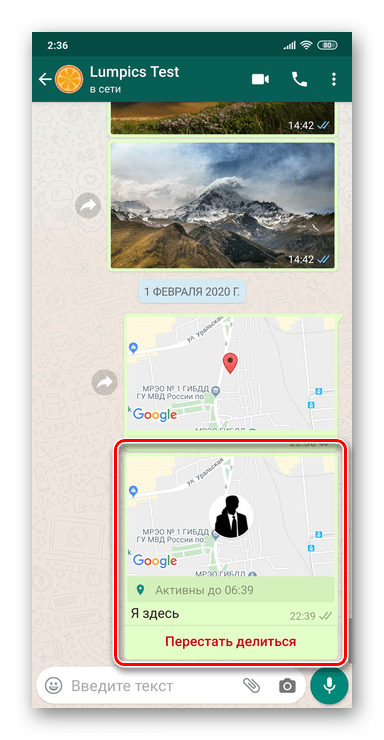
Инициированная трансляция геоданных не прекратится, даже если вы закроете мессенджер, но может быть остановлена по вашему желанию в любой момент. Для того чтобы прекратить передачу данных о своём местоположении, нажмите «Перестать делиться» под картинкой с картой в переписке, затем тапните «СТОП» в ответ на запрос приложения.
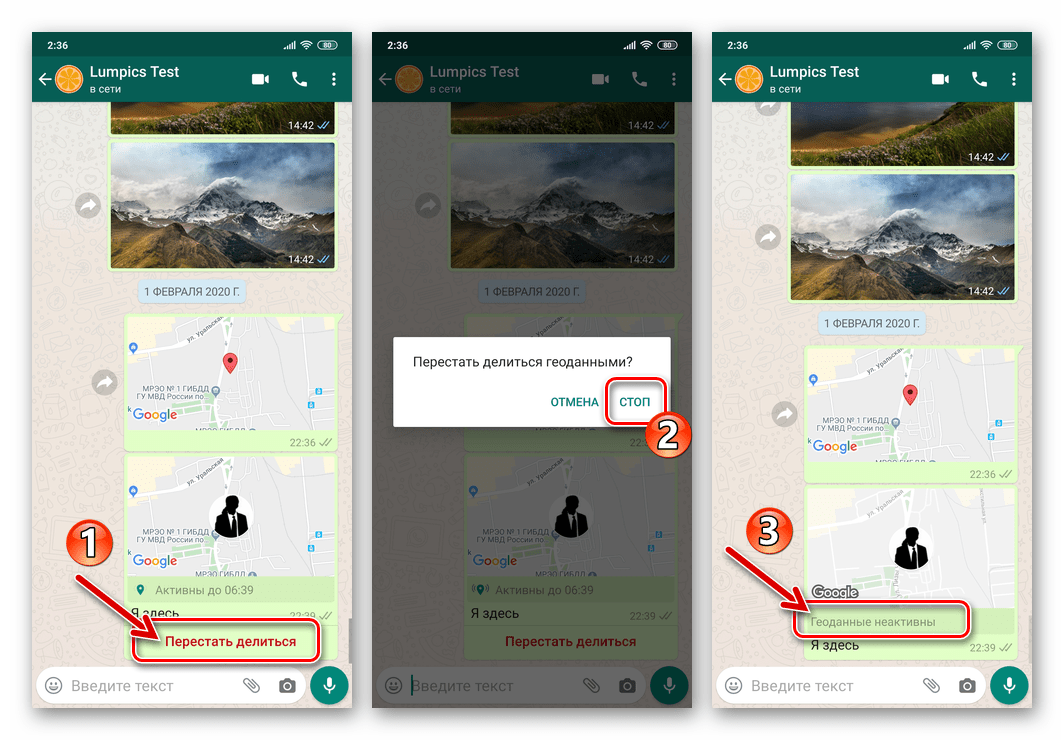
Использование рассмотренной в статье функции «Геоданные» с точки зрения пользователя организовано в WhatsApp для Android очень просто, но при этом получаемый результат довольно информативен. Это позволяет расширить модель использования мессенджера, а значит, решать с его помощью широкий ряд вопросов.
 Мы рады, что смогли помочь Вам в решении проблемы.
Мы рады, что смогли помочь Вам в решении проблемы.
Добавьте сайт Lumpics.ru в закладки и мы еще пригодимся вам.
Отблагодарите автора, поделитесь статьей в социальных сетях.
 Опишите, что у вас не получилось. Наши специалисты постараются ответить максимально быстро.
Опишите, что у вас не получилось. Наши специалисты постараются ответить максимально быстро.
Все о геолокации на телефоне Андроид
Геолокация на Андроиде — это определение местоположения телефона.
Любой пользователь мобильной техники может просматривать места, которые он посещал, выстраивать личные маршруты и узнавать местонахождение другого человека с его согласия. Навигационная система поддерживается всеми современными смартфоны. Чтобы ее использовать, нужно сначала активировать геолокацию. За определение местонахождения устройства отвечает GPS и передача данных по сети интернет.
Как сделать геолокацию на телефоне
Навигация в Вашем устройстве установлена заводом производителем. Для того, чтобы ее использовать, достаточно активировать опцию в настройках.
Функция работает при помощи соединения со спутником или близлежащими базовыми станциями. Смартфон находит маяки для получения сигнала, передавая информацию о том, где он находится.
Современные мобильные устройства совместимы со всеми существующими навигационными системами (GPS, ГЛОНАСС) независимо от региона. Главная задача геолокации в телефонах Андроид – составление собственного маршрута. Для ее реализации можно пользоваться учетной записью Гугл или сторонними программами из официального маркета.
Как включить
Геолокация на телефоне Андроид включается через панель быстрого доступа, которая выпадает при проведении пальцем по экрану сверху вниз. В этом меню нужно активировать функцию при помощи клика.
Другой метод — зайти в настройки и найти пункт «Местоположение» или «Геолокация», активировать опцию с помощью ползунка. В меню настроек телефона Андроид можно также зайти в пункт «Google» и найти пункт «Местоположение», затем активировать геолокацию.
Для более точного определения ниже отметьте пункт «По всем источникам».

Как отправить геолокацию с Андроид
Если у пользователя, которому необходимо отправить Ваше местоположение, есть аккаунт Google, добавьте его e-mail адрес в Google Контакты и проделайте несколько шагов:
- На смартфоне Android зайдите в «Гугл Карты» с Вашего аккаунта.
- На панели управления перейдите в раздел «Передача геоданных» — «Добавить контакты».
- Установите срок, на который можно предоставить доступ к информации о перемещении.
- Затем «Выбрать людей».
- Откройте приложению «Google Maps» доступ к Вашим контактам при необходимости.
- Отметьте пользователей для разрешения просмотра локации.
- Кликните «Поделиться».
Если учетная запись Google у знакомого отсутствует, с ним можно поделиться Вашим местоположением, сделав следующее:
Если у Вас остались вопросы — сообщите нам  Задать вопрос
Задать вопрос
- зайти в «Google Maps» с Вашей учетной записи;
- выберите меню и «Передача геоданных» и «Добавить контакты».
- затем выберите «Ещё» и «Копировать».
Пользователи которые получили ссылку увидят Ваше местоположение, доступ в геоданным у них сохранится в течение установленного промежутка времени.
С Яндекс карты
Чтобы отправить геолокацию на Андроиде с Яндекс карты, выберите нужный объект и следуйте инструкциям:
- зайдите в карточку выбранного объекта или в его панораму;
- кликните по значку «поделиться» в виде 3 точек, соединенных 2 отрезками;
- выберите необходимый способ: мэйл, текстовое сообщение, скопировать в буфер;
- в зависимости от выбранного способа, укажите контактную информацию получателя и отправьте ему ссылку.
Как отключить геолокацию на Андроиде
Геолокация на телефоне Андроид отключается двумя способами:
- Через меню на панели быстрого доступа вверху экрана.
- Через настойки смартфона.
Чтобы удалить сохраненную информацию о Вашем перемещении, нужно перейти в «Настройки» и, выбрав пункт «Местоположение», нажать на иконку «Опции» вверху экрана, после чего выбрать «Удалить историю местоположений» и подтвердить 2 раза действие.
На Самсунге
Чтобы убрать функцию определения геолокации в смартфонах Самсунг, достаточно провести сверху вниз по экрану и деактивировать значок «Геолокация» на выпадающем меню.
Через меню настроек можно отключить функцию, сделав шаги:
- найти пункт «Геоданные»;
- отключить, сдвинув ползунок влево.
На Xiaomi
Отключить геолокацию на телефоне Андроид марки Xiaomi также можно 2 способами. Через меню быстрых настроек и при помощи обычных настроек смартфона:
- Проведите по экрану и на выпадающей панели найдите иконку «GPS». Кликните по ней для отключения.
- В параметрах смартфона найдите опцию «Другие», затем выберите «Конфиденциальность» и опуститесь вниз. Зайдите в пункт «Местоположение» и деактивируйте ползунок.
В Вайбере
Чтобы запретить приложению Вайбер отправлять Ваше местоположение через настройки телефона Андроид, нужно следовать инструкциям:
- Зайти в «Настройки».
- Выбрать раздел «Конфиденциальность и безопасность» (в некоторых устройствах «Приложения» — «Разрешения»).
- Зайти в «Местоположение» и отключить ползунок.

Как установить геолокацию на телефон мужа чтобы он не знал
Причин необходимости определения местонахождения другого человека может быть много: беспокойство за близкого, подозрения одного из супругов, преследование должника, слежка, методы поиска также бывают разными, например, по номеру или с применением сервисов, предоставляющих услуги геолокации, с согласия или без владельца смартфона. Не все методы являются законными.
Для определения местоположения владельца смартфона Андроид можно воспользоваться услугой удаленного управления. Предназначена она для поиска мобильного телефона в случае кражи или определения местонахождения ребенка для его безопасности.
Для настройки функции необходимо добавить на устройство мужа аккаунт Google и сохранить логин и пароль от него в надежном месте. Далее открыть на ПК сервис «Find My Device», найти его можно через поисковик, и ввести данные от этого аккаунта на странице ввода.
На развернутой карте Вы увидите местоположение устройства мужа, при условии, что телефон включен и подключен к сети интернет.
Как настроить
Сервисы Google используют данные о местонахождении пользователя. Самые распространенные:
- определение местоположения;
- передача геоданных другим пользователям;
- история геолокаций.
Чтобы опции работали корректно, их необходимо настроить.
Для определения местонахождения следует активировать значок «Геолокация» в выпадающем меню быстрых настроек или в настройках смартфона. Для более точного определения нужно активировать в разделе «Режим» пункт «Использовать все источники» или, в более новых версиях Андроид, выбрать функцию «Более точное определение».
История местоположений позволяет пользоваться дополнительными сервисами: поиск устройства, данные о пробках, рекомендации относительно посещенных мест, построенные индивидуально маршруты.
История местоположений привязана к учетной записи Google. Чтобы пользоваться услугой, необходимо произвести следующие настройки:
- выполнить вход в учетную запись Google;
- активировать историю местонахождений;
- разрешить отправку местоположений.
Как изменить геолокацию
Для сохранения анонимности можно менять свое местонахождение в устройствах Андроид. Существует много сторонних приложений для изменения геоданных телефона, различные сервисы VPN.
Стандартными средствами также есть возможность изменить местоположение. Для этого необходимо зайти в параметры разработчика телефона Андроид:
- зайдите в настройки и найдите пункт «Об устройстве»;
- на пункте «Номер сборки» кликайте частыми ритмичными движениями более 8 раз;
- после проведенных действий в меню появится новый пункт — «Для разработчиков»;
- зайдите и поставьте отметку на пункте «Фиктивные местоположения».

Как обновить геолокацию
Иногда со сменой места геолокация на Андроиде не меняется. Для корректного отображения геоданных следует обновить функцию определения местоположения:
- зайдите в настройки Вашего устройства;
- выберите раздел «Дата и время»;
- деактивируйте часовой пояс по сети и выберите его вручную;
- снова включите отображение часового пояса по сети;
- зайдите в пункт «Местоположение» в настройках смартфона;
- убедитесь, что функция активна;
- выберите раздел «Режим»;
- выберите «По всем источникам».
Почему не работает геолокация на Андроид
Неисправность навигации в смартфоне может возникать по нескольким причинам. Они делятся на программные и аппаратные. Выход из строя модуля навигации относится ко второй группе. Возникает вследствие механических повреждений, сотрясений или намокания смартфона.
К программным относятся:
- устаревшая версия прошивки;
- использование сторонних приложений из Play Market, использующих данные о геолокации (например, для вызова такси);
- небольшой системный сбой;
- некорректные настройки.
Почему геолокация показывает неправильное местоположение на Андроид
Отображение неправильного местонахождения телефона происходит если:
- В настройках геоданных выбран только один источник (Wi-Fi, GPS или сотовая сеть).
- Включена функция фиктивного местоположения в параметрах разработчика.
- Требуется откалибровать компас.
Для калибровки необходимо открыть «Google Maps» и сделать несколько круговых движений рукой с телефоном в воздухе. Луч компаса станет уже и укажет в верном направлении.












